随着智能设备的普及,家庭网络的质量成为我们生活中不可忽视的一部分。但在某些情况下,我们可能会遇到网络信号不佳,也就是通常所说的弱网环境,这将大大影响我...
2025-06-18 2 路由器
随着远程工作的普及,卫星路由器作为一种重要的网络通讯设备,在企业和个人中越来越受到青睐。当卫星路由器出现网络问题时,重置网络成为了许多用户的选择。但如何正确重置卫星路由器?本文将详细介绍卫星路由器重置网络的正确方法,并解答一些常见问题,确保您能够轻松掌握这一技能。
在开始介绍操作步骤之前,理解卫星路由器重置网络的重要性至关重要。卫星路由器可能因为软件故障、配置错误或硬件老化等原因出现网络连接问题。重置网络可以帮助恢复出厂设置,解决一些常见问题,并确保路由器运行在最佳状态。但这通常会导致所有的自定义设置丢失,所以最好在尝试所有其他故障排除步骤无效后才进行重置。

在对卫星路由器进行重置前,请确保完成以下准备工作:
1.确认重置的原因:列出你遇到的问题,并确保其他解决方案都尝试无果。
2.备份配置:若有可能,保存当前路由器的配置文件以备后续恢复使用。
3.获取恢复信息:确保你知道如何访问路由器的管理界面,以便在重置后重新配置。
4.确保物理连接:检查电源线和网络线是否连接稳固。

1.硬件重置方法
硬件重置通常包括使用一个小工具(如回形针或笔尖)按住路由器上的复位孔(一般标有"Reset"或"Rest"字样)。按照以下步骤进行:
1.断开所有设备与卫星路由器的连接。
2.使用适当工具长按重置孔(通常持续5-10秒)直到路由器指示灯开始闪烁。
3.松开按钮,等待路由器重启。
2.软件重置方法
如果硬件复位不适用,您还可以尝试通过软件恢复出厂设置。通常,这可以通过路由器的管理界面完成:
1.使用电脑或移动设备通过有线或无线方式连接到卫星路由器。
2.打开网络浏览器,输入路由器的IP地址,登录管理界面。
3.寻找系统设置或高级设置中的"恢复出厂设置"选项。
4.点击重置并确认操作。
5.等待路由器重启。
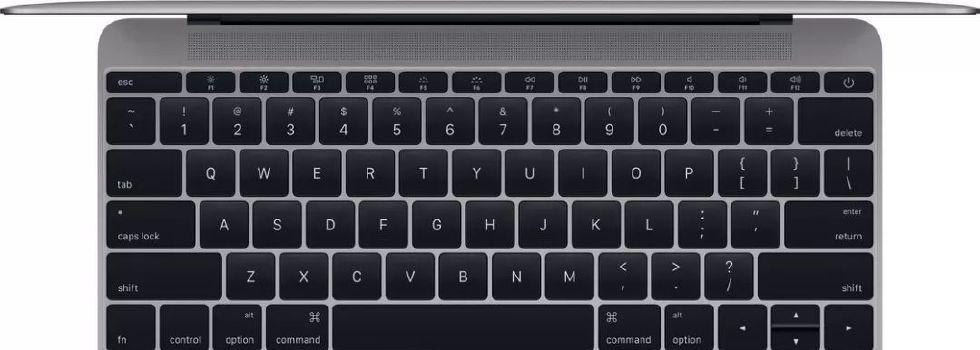
重置后,路由器将恢复到出厂状态,所有自定义设置都会丢失。您需要重新配置网络,包括但不限于:
设置新的管理员密码。
配置上网方式(如PPPoE、动态IP等)。
重新设置无线网络名称(SSID)和密码。
按需配置防火墙和安全设置。
1.重置后无法访问管理界面怎么办?
这可能是由于路由器IP地址发生变化或网络配置不正确导致的。您可以尝试以下步骤解决:
1.确认电脑的IP地址设置为自动获取。
2.尝试连接到路由器的默认SSID(如果重置后未更改)。
3.重启路由器再次尝试访问管理界面。
2.重置过程中遇到硬件故障怎么办?
如果在按住重置按钮时遇到硬件故障(如指示灯不闪烁),请检查复位孔是否有异物堵塞,或尝试重新插拔电源线。若问题持续存在,可能需要联系厂商进行维修。
卫星路由器重置网络并非难事,但需要谨慎操作以避免不必要的麻烦。本文详细介绍了硬件和软件重置卫星路由器的方法,以及重置后的网络配置步骤。确保在进行重置前备份重要信息,重置后正确配置网络。若在操作过程中遇到困难,本文也提供了常见问题的解答。希望这些信息能够帮助您在遇到网络问题时快速恢复正常连接。
标签: 路由器
版权声明:本文内容由互联网用户自发贡献,该文观点仅代表作者本人。本站仅提供信息存储空间服务,不拥有所有权,不承担相关法律责任。如发现本站有涉嫌抄袭侵权/违法违规的内容, 请发送邮件至 3561739510@qq.com 举报,一经查实,本站将立刻删除。
相关文章

随着智能设备的普及,家庭网络的质量成为我们生活中不可忽视的一部分。但在某些情况下,我们可能会遇到网络信号不佳,也就是通常所说的弱网环境,这将大大影响我...
2025-06-18 2 路由器

在信息技术领域,网络设备的配置和维护是网络工程师日常工作的重要组成部分。思科路由器作为网络领域的主流设备,常常需要工程师进行远程或直接的维护操作。对于...
2025-06-18 0 路由器
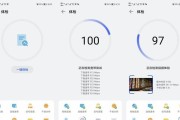
随着科技的不断进步,网络设备也在持续更新换代。旧的路由器可能无法满足我们日益增长的网络需求,比如更快的速度、更强的信号覆盖范围等。了解如何正确替换旧路...
2025-06-16 1 路由器
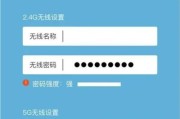
随着无线网络技术的普及,越来越多的用户开始关注自己的网络信息安全。尤其是担心未经授权的用户可能会连接到自己的家庭或办公网络,造成潜在的安全风险。了解如...
2025-06-12 2 路由器

在如今这个数字化信息时代,网络已成为我们生活中不可或缺的一部分。路由器作为连接不同网络或网络段,并允许数据包在它们之间传输的设备,其稳定性和可靠性对于...
2025-06-10 1 路由器
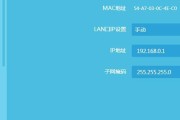
title:如何实现隔空控制路由器?操作指南及注意事项date:2023-04-18tags:隔空控制路由器,操作步骤,路由器设置,家庭网络管...
2025-06-07 2 路由器